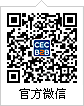锁屏:内容文字融为一体
由于选择的是更新系统,因此在升级后最先映入眼帘的是锁屏界面。iOS7锁屏界面给我的第一印象就是“简洁”。屏幕上方是醒目的日期和时间、下方则是“滑动来解锁”的字样。尽管布局和之前的iOS6系统很相似,但明显可以感觉界面与字体之间减少了过度的黑色透明边框,更像是融合在了一起。
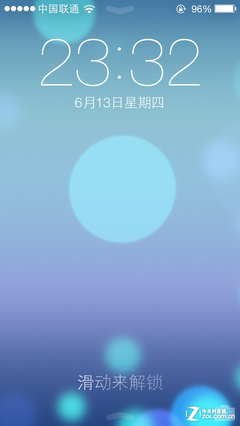
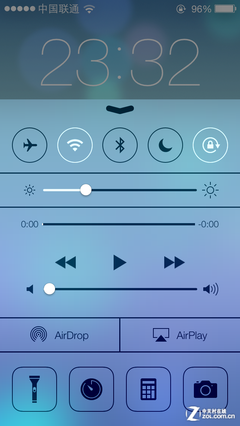
简洁的锁屏界面/调出控制中心
取消了解锁条,再加上看到了屏幕最下方的向上箭头(体验后得知是新增加的控制中心,也能在锁屏下操作了)所以一开始我错误的以为滑屏解锁操作是需要从左向右滑动。但实际上解锁的方式仍然是从左向右滑动屏幕,只是不拘泥于解锁条,整个锁屏界面都可以识别操作。锁屏界面下的控制中心模块是可以手动关闭的,在设置中可以完成。
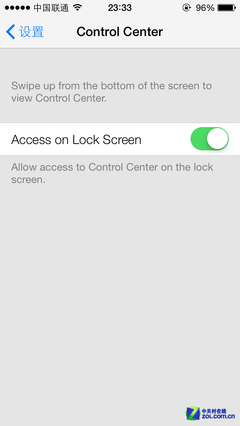
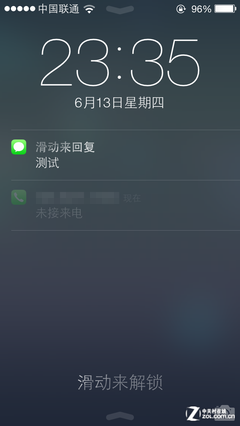
控制中心可被关闭/锁屏界面下消息提示效果
除了控制中心可以调出之外,下拉通知栏也是可以被呼出快捷查看信息。当有未读信息时,锁屏界面上的未读内容提醒显示区域更大,而且最新的未读内容还会被高亮显示,这种优先级别的设定是细节提升的一个体现。
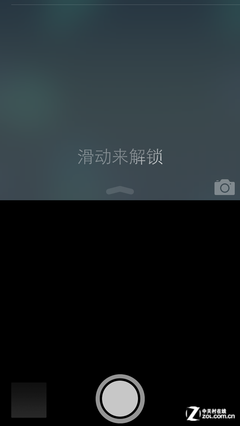
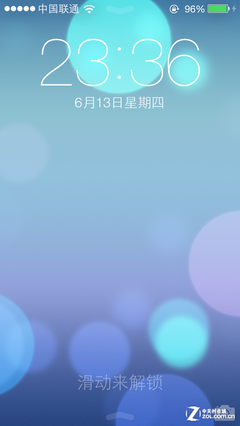
锁屏界面底部的拍照快捷键/充电时右上角电量旁会有提示
另外在锁屏界面上保留了之前iOS6中特色的相机快捷操作功能,我们点住锁屏界面上的相机图标向上滑动就能进入拍照界面了。另外还有一个细节点,以往我们在对iPhone充电时,电量图标会显示在屏幕中央,占地儿不说,也不美观。iOS7系统下充电提示符被移到了屏幕右上角电量值右侧,并加入了呼吸显示的动画效果。